如果 Mac 無法順利完成啟動
如果 Mac 無法順利完成啟動,或在啟動期間需要你執行特定操作,就可能會停在以下其中一個畫面。
問號

了解如果 Mac 啟動時出現問號該怎樣做。
內有一條線的圓圈

了解如果 Mac 啟動時出現內有一條線的圓圈 (禁止符號) 該怎樣做。
地球圖示上附有警告符號
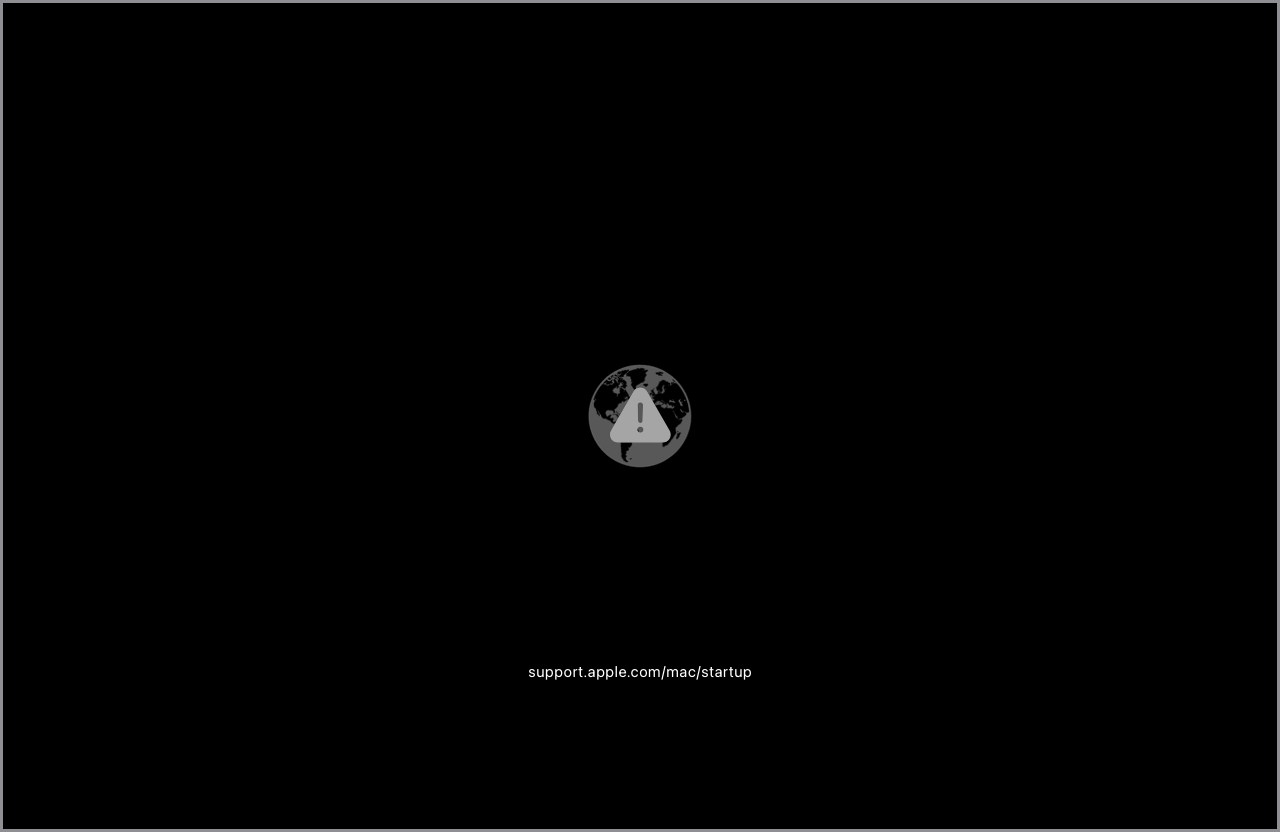
如果出現附有警告符號 (感嘆號) 的地球圖示,即表示你的 Mac 嘗試透過互聯網從「macOS 還原」啟動,但不成功。不妨了解如果 Mac 無法從「macOS 還原」啟動時該怎樣做。
Apple 標誌

了解如果 Mac 啟動時出現 Apple 標誌或進度列該怎樣做。
空白畫面

了解如果 Mac 啟動時出現空白畫面 (例如:灰色、黑色或藍色的空白畫面) 該怎樣做。
齒輪圖示選項

了解如果 Mac 啟動時顯示附有齒輪圖示的「選項」 (亦即啟動選項) 該怎樣做。
附有感嘆號的圓圈

了解如果 Mac 啟動時顯示附有感嘆號的圓圈該怎樣做。
「鎖定」圖示
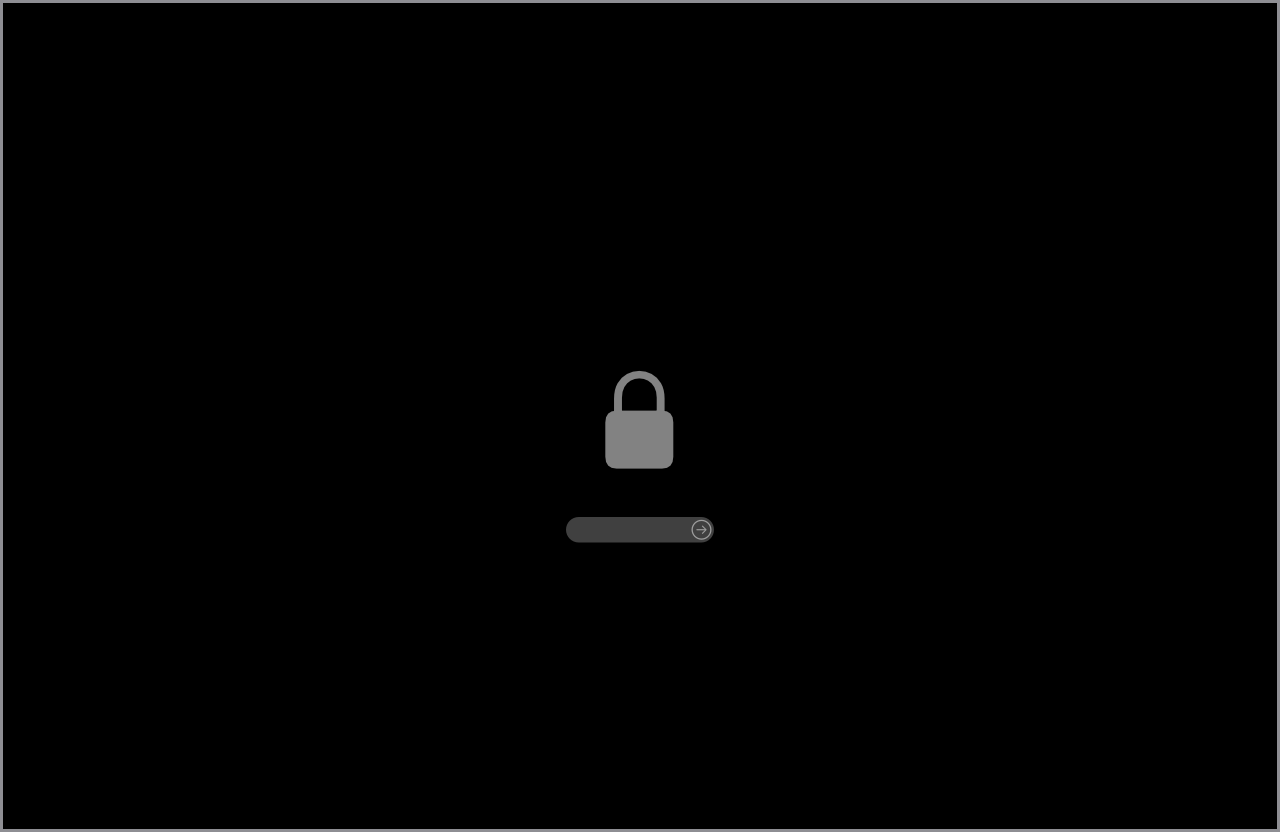
如果你的 Mac 使用韌體密碼,當你嘗試從其他磁碟或卷宗啟動 (例如外置磁碟或「macOS 還原」) 時,鎖定圖示就會出現。請輸入韌體密碼以繼續。
登入視窗
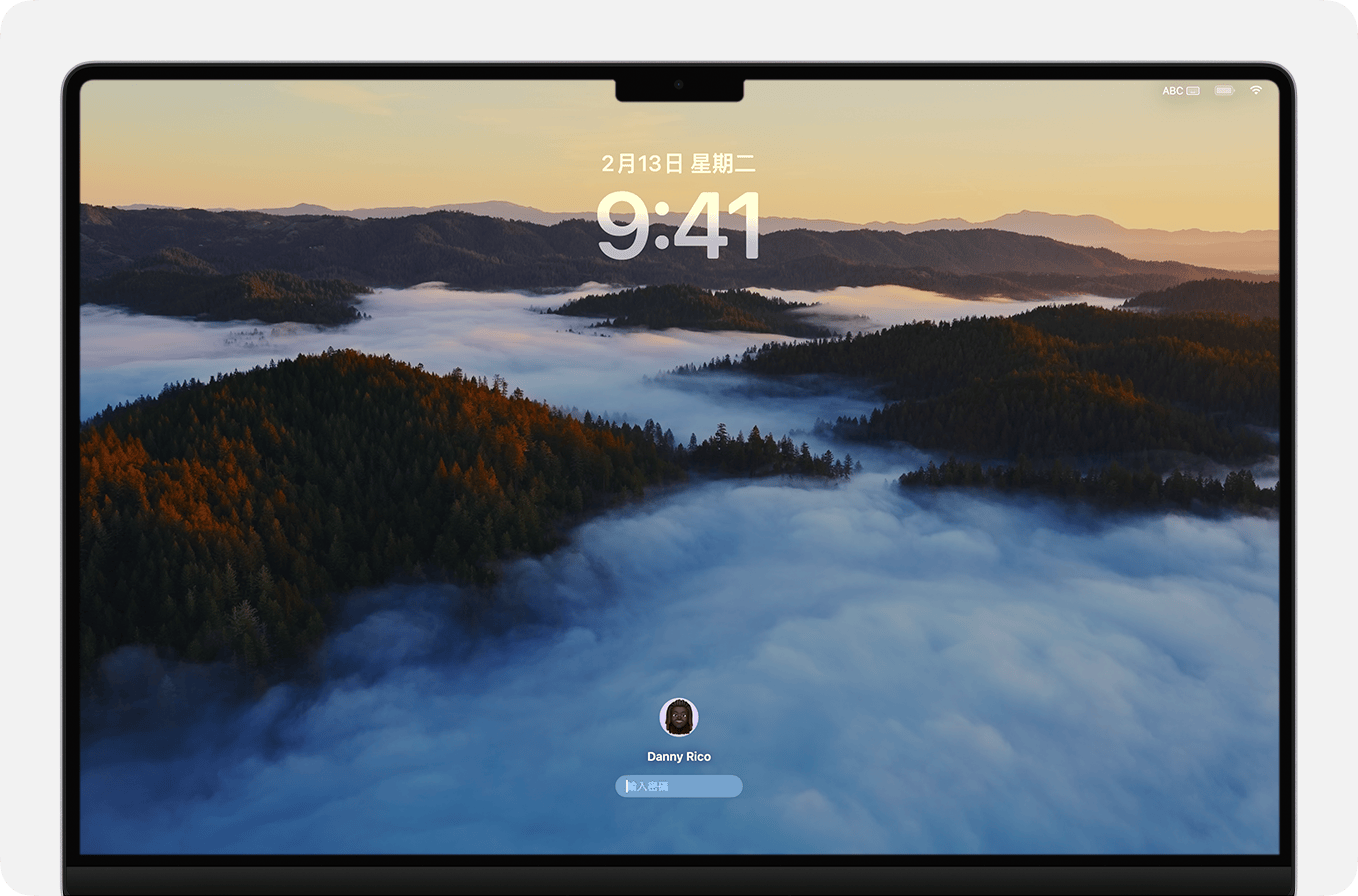
在登入視窗上,請輸入使用者帳戶密碼以登入 Mac。如果有啟用「檔案保險箱」,此操作會同時解鎖磁碟。背景可能會顯示預設的桌面圖片。在你選擇帳戶後,此桌面圖片可能會變更為你所選的桌面圖片。
登入視窗只會在你登出使用者帳户 (Apple 選單 >「登出」)、重新啟動或啟動 Mac 後出現。如果你仍處於已登入使用者帳戶的狀態,可能會改為看到鎖定畫面。鎖定畫面與登入畫面看似相同,並需要使用同樣的登入密碼,但並不提供密碼重設選項。
了解如果忘記登入密碼該怎樣做。
「啟用鎖」或系統鎖定 PIN 碼
如果二手 Mac 顯示「啟用鎖」視窗,並要求你輸入另一個人的 Apple 帳户,你便需要找上一任擁有者為你解除「啟用鎖」。了解 Mac 上的「啟用鎖」。
由於擁有者認為這部 Mac 遺失或被盜,並使用「尋找」功能遙距鎖定裝置,因此這部 Mac 可能會要求你輸入 PIN 碼。請輸入四位數或六位數密碼以繼續。
Thunderbolt、USB 或 FireWire 符號
如果出現大型 Thunderbolt 、USB 或 FireWire 符號並顯示黑色背景,即表示你的 Mac 處於目標磁碟模式。